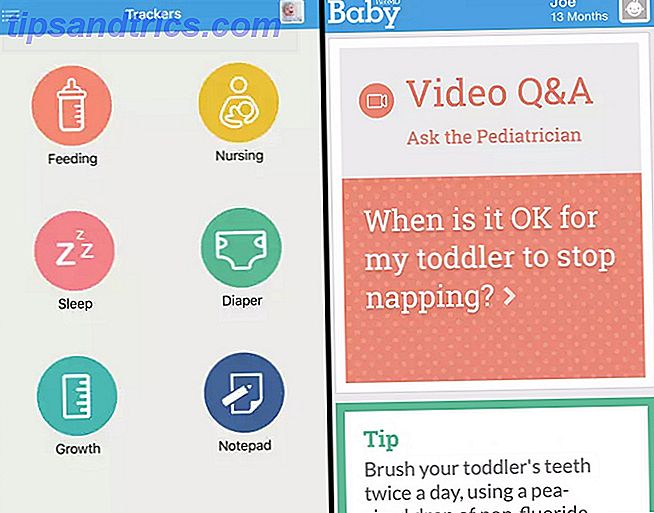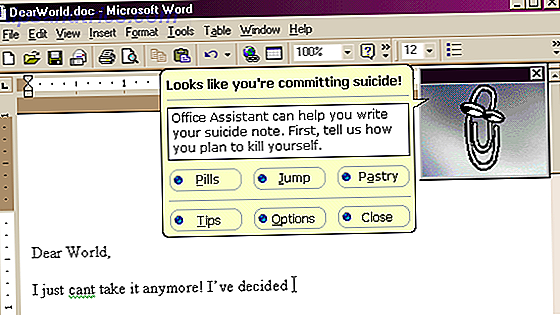La possibilité d'utiliser votre téléphone Android comme routeur Wi-Fi peut être une caractéristique essentielle. Que vous soyez assis dans une gare, que vous souhaitiez éviter les frais élevés de connexion Wi-Fi dans un hôtel, ou si votre connexion Internet est à la maison, c'est génial.
Avec seulement quelques coups de l'écran, vous pouvez partager la connexion de données 4G de votre téléphone avec un ordinateur portable ou une tablette. Dans ce guide, nous verrons comment le configurer et comment des applications telles que Hotspot Control peuvent vous aider à contourner les restrictions de l'opérateur.
Configurer un point d'accès Wi-Fi
Jetons d'abord un coup d'œil à la configuration de votre téléphone en tant que routeur Wi-Fi. La fonctionnalité devrait être disponible sur tous les téléphones Android, attendez où le transporteur a choisi de l'enlever Comment obtenir une connexion Android Tethered sur un transporteur, à tout moment Comment obtenir une connexion Android Tethered sur un transporteur, à tout moment Il existe des moyens de fixer sur tout Téléphone Android, même si votre opérateur a désactivé le partage de connexion. La première méthode que nous allons couvrir ne nécessite pas de racine (bien que les utilisateurs root aient plus d'options). Lire la suite .
Accédez à Paramètres, puis dans la section Sans fil et réseaux, appuyez sur Plus, puis sur Partage de connexion et point d'accès mobile . Vous verrez maintenant toutes vos options.
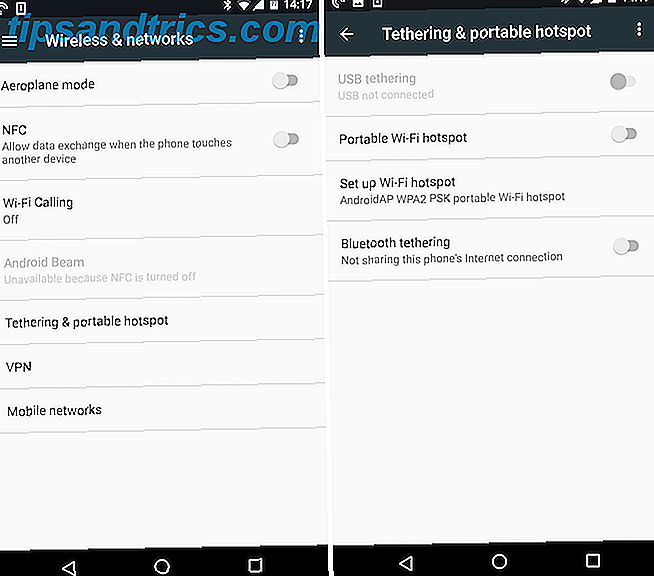
Pour la connexion sans fil, appuyez sur Configurer le point d'accès Wi-Fi . Dans la fenêtre qui s'ouvre, vous verrez des options pour un nom de réseau, une sécurité, un mot de passe et une bande réseau. Tous ces éléments sont modifiables, ou vous pouvez les conserver à leurs valeurs par défaut.
Options Wi-Fi
Le nom est le nom que vous verrez lorsque vous vous connecterez au réseau sur votre ordinateur portable ou votre tablette. Ce pourrait être une bonne idée de le changer pour quelque chose d'unique. De cette façon, il n'y a aucune chance de confondre le réseau de votre téléphone avec celui de quelqu'un d'autre à proximité.
Vous pouvez désactiver la sécurité si vous le souhaitez, bien que cela permette à toute personne à portée de se connecter, ce qui n'est pas une bonne idée. 7 Conseils simples pour sécuriser votre routeur et votre réseau Wi-Fi en quelques minutes 7 Conseils simples pour sécuriser votre routeur et Wi-Fi Réseau Fi en quelques minutes Est-ce que quelqu'un flairant et écoutant votre trafic Wi-Fi, volant vos mots de passe et numéros de carte de crédit? Savez-vous même si quelqu'un était? Probablement pas, alors sécurisez votre réseau sans fil avec ces 7 étapes simples. Lire la suite . Appuyez sur Afficher le mot de passe pour voir le mot de passe qui a déjà été créé de manière aléatoire. Encore une fois, vous pouvez le changer, mais il n'y a pas de réel besoin puisque vous n'aurez jamais à le mémoriser - vous aurez toujours le téléphone avec vous, après tout.
Enfin, le groupe. La bande 5 GHz est moins sujette aux interférences 4 raisons pour lesquelles votre Wi-Fi est si lent (et comment les résoudre) 4 raisons pour lesquelles votre Wi-Fi est si lent (et comment les résoudre) Lorsque vous comptez sur le Wi-Fi, problèmes de vitesse peuvent faire mal - et les problèmes de vitesse Wi-Fi ne sont pas toujours faciles à diagnostiquer. Voici quelques choses que vous devriez vérifier. En savoir plus, si vous vous trouvez dans un endroit très fréquenté avec beaucoup d'autres réseaux sans fil à proximité, choisir cette option peut vous permettre d'obtenir de meilleures performances. Votre ordinateur portable ou votre tablette doit également le supporter.
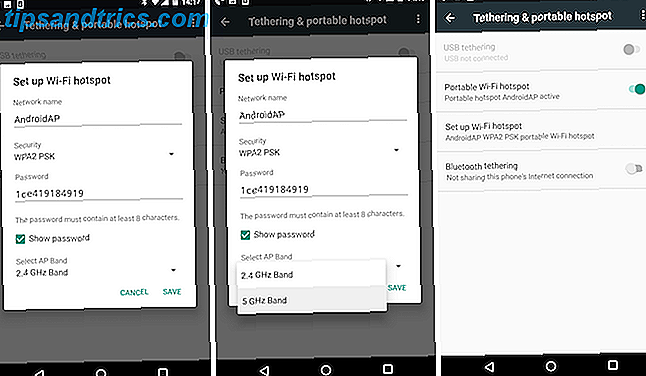
Appuyez sur Enregistrer pour enregistrer les paramètres réseau, puis appuyez sur la bascule du point d'accès Wi-Fi mobile pour l'activer. Vous pouvez maintenant vous connecter au réseau de votre ordinateur portable exactement de la même manière que vous le feriez avec n'importe quel autre réseau Wi-Fi.
Lorsque vous avez terminé, n'oubliez pas d'éteindre le hotspot Wi-Fi. Cela évitera l'épuisement excessif de la batterie, l'utilisation des données et permettra également à votre téléphone de se connecter à nouveau aux réseaux sans fil.
Si le partage de connexion est bloqué
Alors que la fonctionnalité de hotspot Wi-Fi est intégrée à Android, certains opérateurs, notamment aux États-Unis, peuvent la masquer. Là où cela est arrivé, il y a quelques applications que vous pouvez essayer de restaurer.
Hotspot Control est une très petite application intégrée qui vous permet d'activer et de désactiver le hotspot Wi-Fi lorsqu'il a été retiré de son emplacement normal dans les paramètres. Il remplace complètement les options dans les paramètres, de sorte que vous utilisez également l'application pour choisir le nom du réseau et le mot de passe. Les rapports des utilisateurs dans le fil de support sur le site Web xda-developers.com suggèrent qu'il peut ne pas fonctionner sur les appareils Android 6.0.1 ou plus tard.
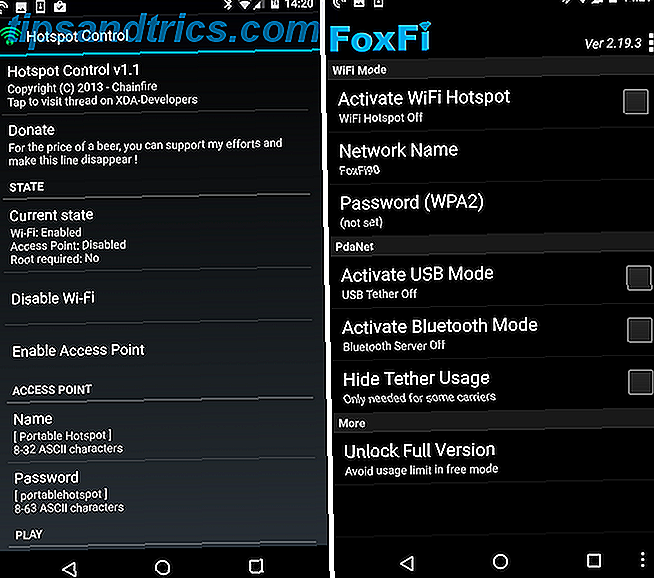
Sinon, vous pouvez essayer FoxFi. Cette application est également disponible gratuitement sur le Play Store, où vous pouvez trouver une liste des appareils compatibles. Ceux-ci inclus:
- Téléphones Samsung sur Verizon, y compris Galaxy S7 et S7 Edge
- LG téléphones sur Verizon, y compris le G5 et V10
- Téléphones Sony sur Verizon, y compris les Z2 et Z3
FoxFi offre également Bluetooth et connexion USB, lorsque le Wi-Fi ne fonctionne pas.
Ces applications ne fonctionnent pas dans tous les cas, tout ce que vous pouvez faire est de les essayer. Et même s'ils fonctionnent, ils peuvent ne pas activer le partage de connexion sur votre appareil si votre opérateur l'a bloqué. Vous pourriez seulement aller jusqu'à un écran vous invitant à mettre à niveau vers un plan qui permet de tethering Comment Google essaie de vous libérer de votre plan de téléphone portable Comment Google tente de vous libérer de votre plan de téléphone cellulaire En avril, Google a dévoilé Project Fi - un nouveau service sans fil, selon l'entreprise, offrira des vitesses plus rapides et une meilleure couverture grâce à une approche unique et économique de la tarification. Lire la suite .
Autres façons de se lier
La fonction de point d'accès Wi-Fi est le moyen le plus rapide et le plus simple de transformer votre téléphone en routeur. Mais Android est livré avec quelques autres options.
Partage de connexion Bluetooth
Il est simple de configurer le partage de connexion Bluetooth. Il vous suffit de coupler votre téléphone avec votre ordinateur portable ou votre tablette, puis appuyez sur le bouton de connexion Bluetooth dans les paramètres Tethering & portable hotspot. Lorsque vous avez terminé, n'oubliez pas de l'éteindre à nouveau.
Bluetooth peut être moins lourd sur votre batterie 5 mythes sur le Bluetooth que vous pouvez maintenant ignorer en toute sécurité 5 mythes sur Bluetooth que vous pouvez ignorer en toute sécurité maintenant Bluetooth a été autour pendant près de deux décennies et a beaucoup changé au cours de cette période. Malheureusement, cela signifie que beaucoup de mythes sont maintenant dépassés et faux. Lire Plus que Wi-Fi, c'est donc un bon choix si vous manquez d'énergie. Il est également susceptible d'être un peu plus lent, surtout si vous avez un ancien appareil avec une ancienne version de Bluetooth. Un autre inconvénient est que vous ne pouvez attacher qu'un seul périphérique à la fois.
Partage de connexion USB
Connectez votre téléphone à votre ordinateur portable ou votre PC via un câble USB et l'option de connexion USB devient disponible. Allumez-le et vous pouvez obtenir un accès Internet sur votre ordinateur via une connexion filaire.
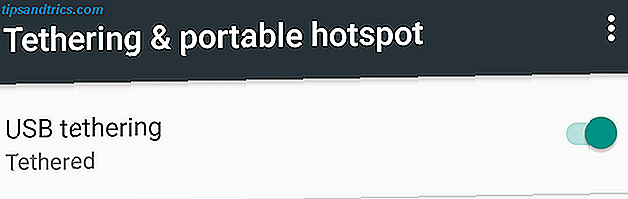
Le partage de connexion USB est plus rapide et plus fiable qu'une option sans fil. Il ne vide pas la batterie de votre téléphone - en fait, votre ordinateur portable chargera votre téléphone. Cela signifie, cependant, que la batterie de votre ordinateur portable sera raccourcie. C'est aussi moins pratique: vous devez disposer d'un câble USB, il ne fonctionne qu'avec des périphériques dotés d'un port USB et vous ne pouvez utiliser qu'un seul périphérique à la fois.
Problèmes de connexion
Comme nous l'avons vu, certains transporteurs cachent, voire suppriment, les options d'attache. La plupart des autres imposeront des restrictions sur le partage de connexion. Cela peut inclure le blocage direct, vous demandant d'acheter un plan spécifique qui le prend en charge, vous limiter à une certaine quantité de données, ou ralentir les vitesses que vous pouvez atteindre.
En tant que tel, l'utilisation de votre téléphone comme un routeur sans fil est mieux considérée comme un dernier recours plutôt que comme une solution permanente. Si vous pouvez trouver un hotspot sans fil à proximité choses à savoir lors de l'utilisation d'un point d'accès WiFi ou un PC public à savoir lors de l'utilisation d'un point d'accès WiFi ou un PC public, vous devriez probablement essayer d'abord.
Utilisez-vous votre téléphone Android comme routeur sans fil? Quelles sont vos expériences? Avez-vous eu des problèmes avec votre transporteur? Parle-nous-en dans les commentaires.
Initialement écrit par Justin Pot le 16 avril 2013.